windows 11中找到ie浏览器(Windows11强制打开IE浏览器)
前情提要:昨天在测试Windows打开IE浏览器,并针对网站设置兼容性;但是仍然存在有网站只能通过IE浏览器去访问。
在测试过程中,我发现我的Win11并不能打开IE浏览器,甚至更改了默认浏览器也不行;另外对 Internet Explorer 11 的支持已于 2022 年 6 月 15 日结束。
今天讲述Windows11如何强制使用IE浏览器打开网站
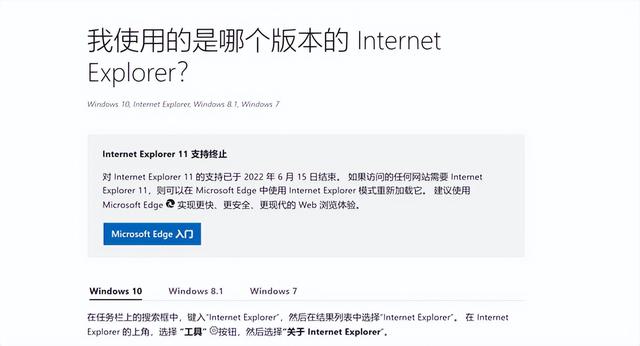
一、Windows11打不开IE浏览器
从我的测试视频中可以看到,打开IE浏览器会强制跳转到Edge,即使设置从不在Edge中打开,仍然宣告失败
00:48
Win11打不开IE浏览器
二、无效办法
1、首先尝试设置IE浏览器为默认浏览器,仍然还是打不开IE浏览器。
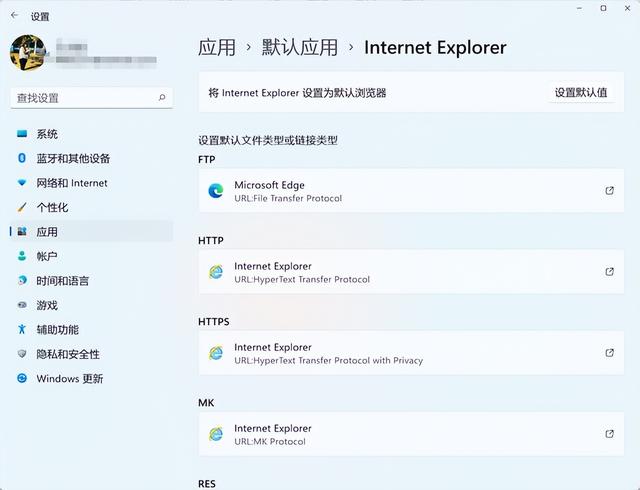
2、尝试使用MSEdgeRedirect,强制解除Edge绑定还是不行。
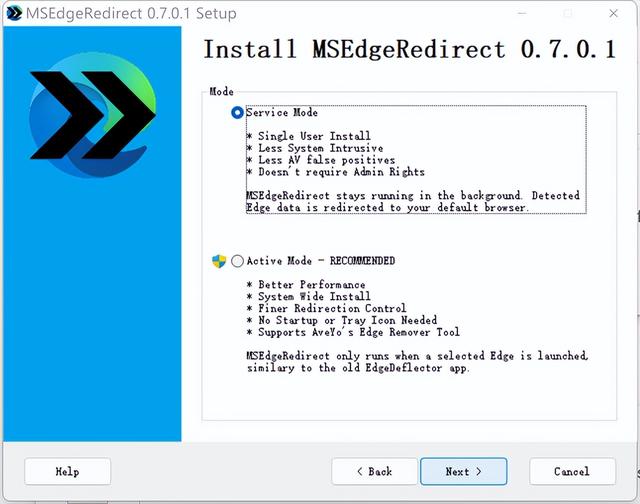
3、在Edge浏览器中使用Internet Explorer 模式加载;事实证明不太好用
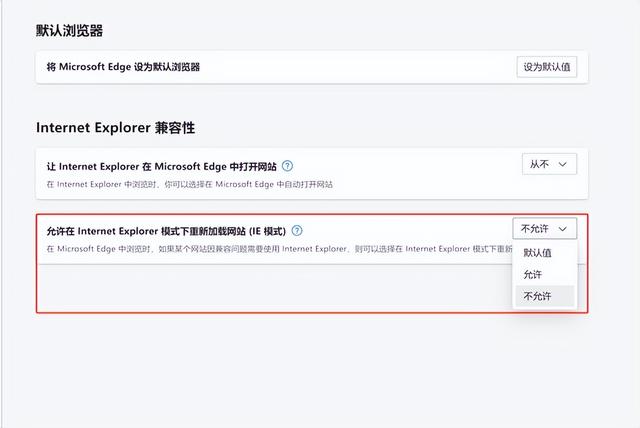
三、终极办法
1、打开Win11的设置菜单,找到控制面板
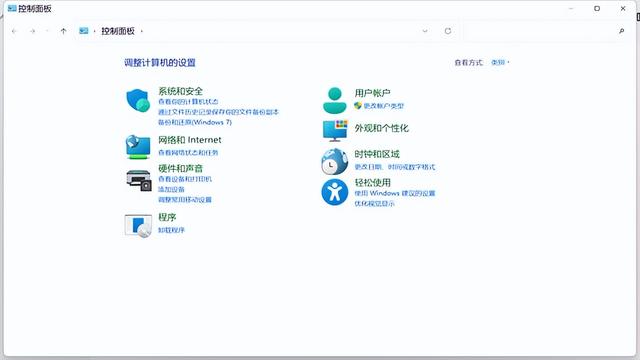
2、选择网络和Internet
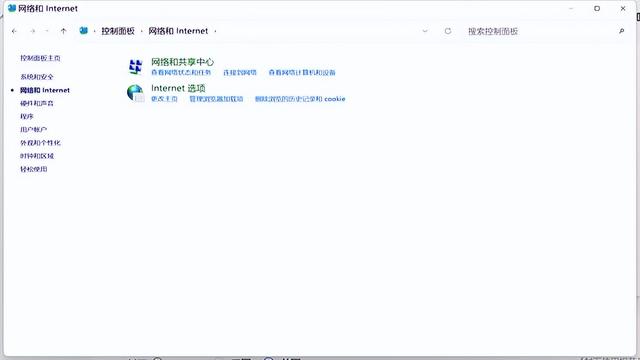
3、选择Internet属性
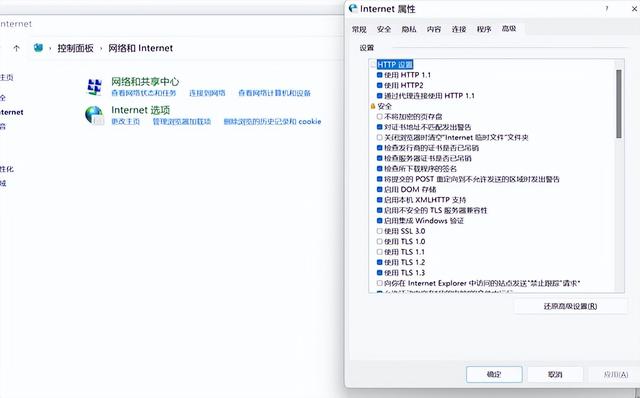
4、点击Internet选项卡右上角的“?”
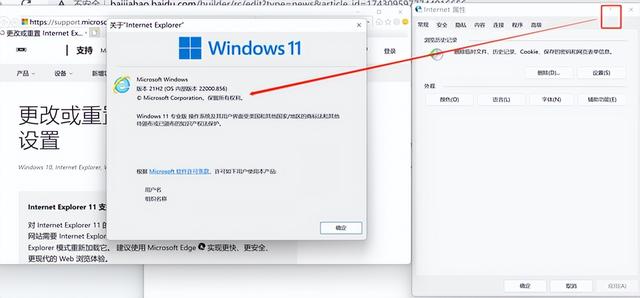
5、恭喜你直接打开了IE浏览器。
如果你升级了最新版本的Win11操作系统,恰巧又打不开IE浏览器,不妨试一试。
,免责声明:本文仅代表文章作者的个人观点,与本站无关。其原创性、真实性以及文中陈述文字和内容未经本站证实,对本文以及其中全部或者部分内容文字的真实性、完整性和原创性本站不作任何保证或承诺,请读者仅作参考,并自行核实相关内容。文章投诉邮箱:anhduc.ph@yahoo.com






